Kaip nusipirkti programas iš „Windows“ parduotuvės be slaptažodžio: -Jūs ketinate iš savo pirkti daug skaitmeninio turinio „Windows“ parduotuvė. Spustelėkite mėgstamiausio žaidimo mygtuką pirkti ir taip, jūsų paprašys įvesti „Microsoft“ paskyros slaptažodį. Na, tai pirmas kartas, taigi taip, viskas gerai. Jūs dar nebaigėte apsipirkti. Spustelėkite kitos programos mygtuką pirkti ir vėl jis bus! Dar kartą įveskite savo „Store“ slaptažodį? Hmm, ne! Žemiau pateikta ekrano kopija yra šios problemos atsiradimo pavyzdys.
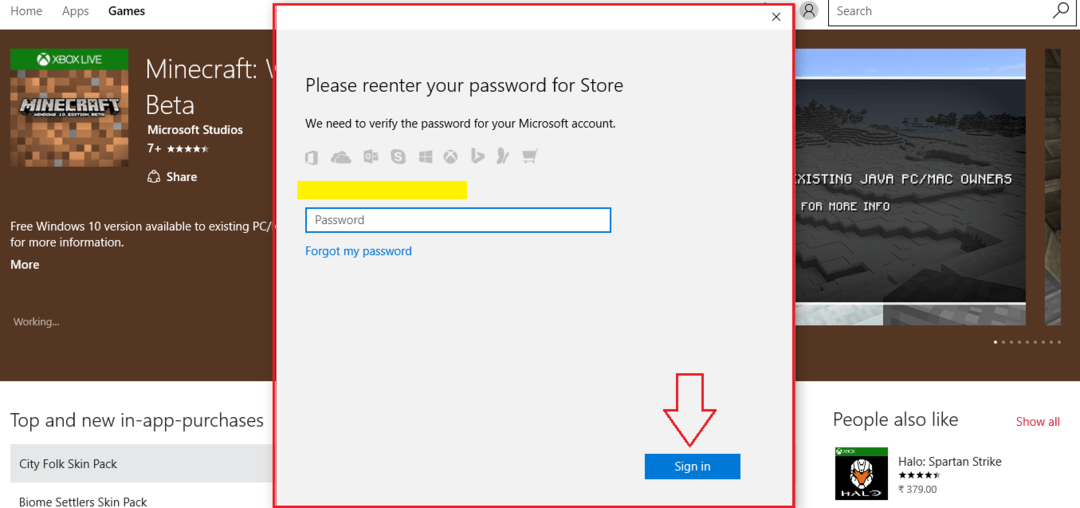
Niekas negali būti labiau erzinantis nei tai, kad kiekvieną kartą bandant ką nors nusipirkti iš „Windows“ reikia iš naujo įvesti „Microsoft“ paskyros slaptažodį „Windows“ parduotuvė programą, ypač jei esate dažnas pirkėjas. Ar to galima išvengti? Žinoma, taip, tam mes ir esame. Skaitykite toliau, kad sužinotumėte, kaip atsikratyti šios erzinančios problemos, kuri sugaišta daugiausiai laiko, kai to labiausiai nenorite.
Taip pat skaitykite: -
- Kaip peržiūrėti „Windows“ parduotuvės pirkinių istoriją
- Kaip naudotis „Windows 10“ parduotuve kitoje paskyroje
1 ŽINGSNIS
- Paleiskite „Windows“ parduotuvė programą spustelėdami Parduotuvė piktogramą, kaip parodyta toliau pateiktoje ekrano kopijoje, arba galite ieškoti jos paieškos laukelyje ir paleisti.
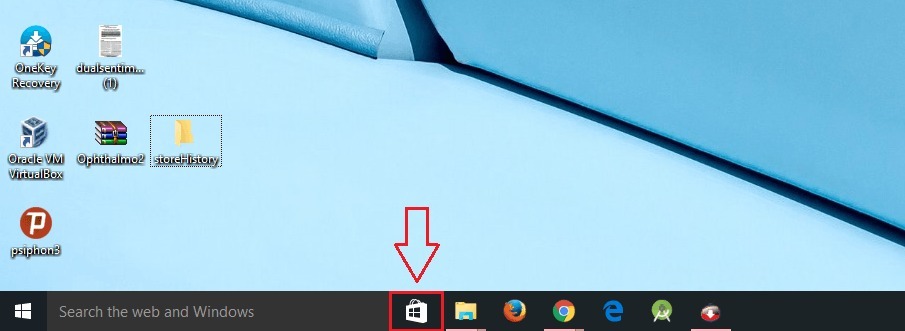
2 ŽINGSNIS
- Leisk „Windows“ parduotuvė programos paleidimas. Tai gali užtrukti akimirką.
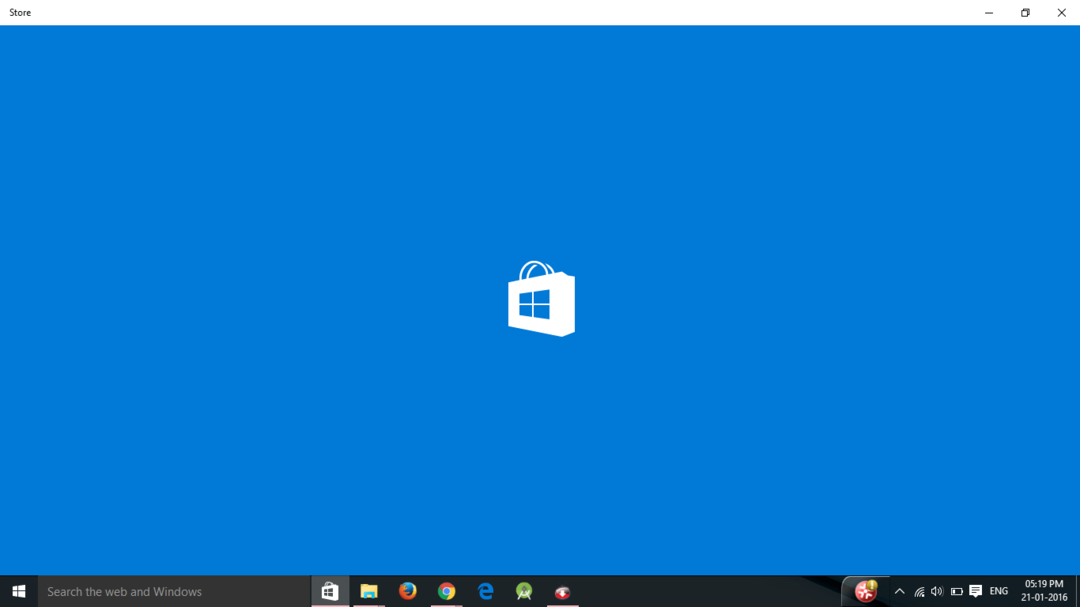
3 ŽINGSNIS
- Dabar iš viršutinės dalies „Windows“ parduotuvė lange raskite savo profilio nuotrauką ir spustelėkite ją. Jei nenustatėte profilio nuotraukos, tai bus klasikinė profilio piktograma. Išplečiamas meniu. Rasti Nustatymai meniu ir spustelėkite jį.
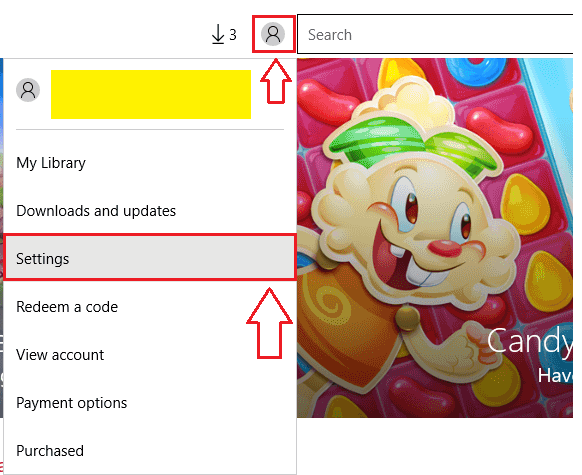
4 ŽINGSNIS
- Dabar naujas langas Nustatymai atsiveria. Ieškokite skyriaus pavadinimu Pirkite prisijungimą. Čia galite išjungti „Microsoft“ slaptažodžio įvedimą kiekvieną kartą, kai ką nors perkate iš parduotuvės. Tam pasukite perjungimo mygtuką, atitinkantį Supaprastinkite pirkimo patirtį IŠJUNGTA.
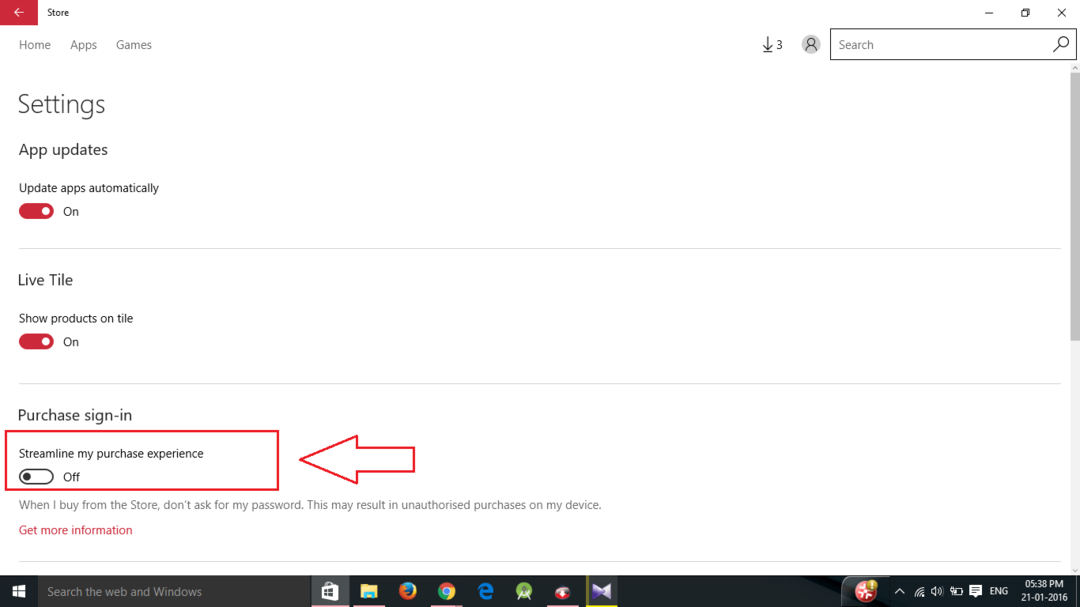
5 ŽINGSNIS
- Duokite akimirką pakrauti.
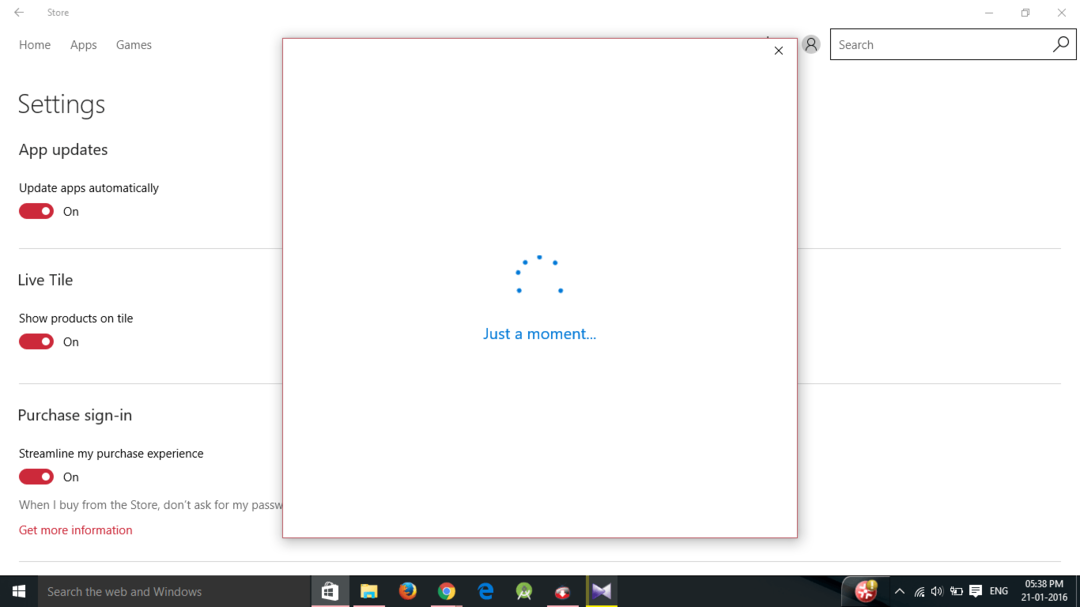
6 ŽINGSNIS
- Na, tai paskutinis kartas. Jūsų „Microsoft“ vartotojo paskyra bus pasirinkta automatiškai. Tereikia paskutinį kartą įvesti slaptažodį. Ir tada viskas bus baigta visam laikui.
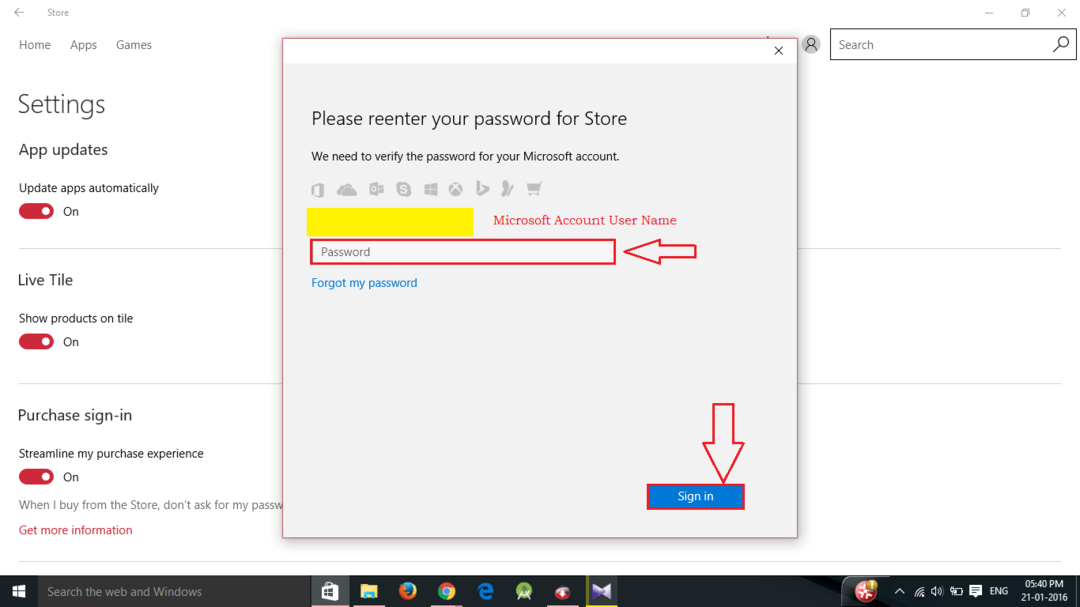
Viskas. Dabar galite įsigyti kuo daugiau programų ar žaidimų iš savo „Windows“ parduotuvė kiekvieną kartą neįvedus slaptažodžio. Tai tikrai naudinga. Tiesiog pabandykite ir sužinosite. Tikiuosi, kad jums buvo smagu skaityti straipsnį ir tikiuosi, kad sprendimas jums pasiteisino.


